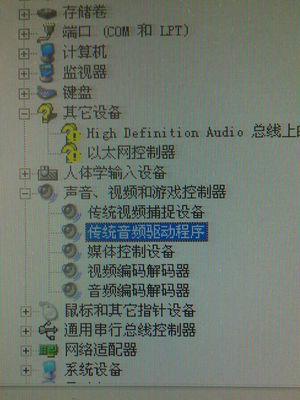电脑声卡是保证音频输出质量的重要组成部分,然而,由于各种原因,我们时常会遇到声卡驱动出现问题的情况,比如无法播放声音、声音卡顿等。本文将为您提供解决电脑声卡驱动问题的终极指南,帮助您迅速修复并恢复声音。

1.检查声卡驱动是否已启用
在Windows操作系统中,有时声卡驱动会因各种原因被禁用,导致无法正常工作。您可以通过右键点击“我的电脑”图标,选择“设备管理器”,在“声音、视频和游戏控制器”下找到您的声卡设备,确保其已启用。

2.更新声卡驱动程序
过时的声卡驱动程序可能会导致兼容性问题,从而影响声音输出效果。您可以访问声卡厂商的官方网站,在支持页面上下载最新的驱动程序,安装后重新启动电脑,以确保声卡驱动正常运行。
3.使用系统自带的驱动程序更新工具
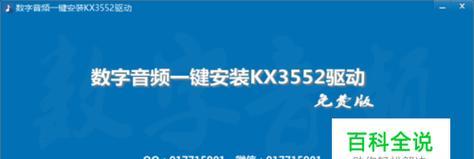
一些操作系统提供了自带的驱动程序更新工具,例如Windows的“设备管理器”。您可以右键点击声卡设备,选择“更新驱动程序”,然后选择自动搜索更新来获取最新的驱动程序。
4.卸载并重新安装声卡驱动
如果声卡驱动存在严重的问题,无法通过更新修复,您可以尝试卸载并重新安装驱动程序。打开设备管理器,找到声卡设备,右键点击选择“卸载设备”。重新启动电脑,系统将自动安装声卡驱动。
5.检查音频线连接是否稳固
有时候,声音无法正常输出是由于音频线连接不稳固所致。您可以检查音频线是否插入正确,并确保连接牢固。尝试更换音频线或连接到其他音频接口,看看是否能够恢复正常的声音输出。
6.禁用其他音频设备
在一些情况下,其他音频设备(如外部扬声器或耳机)可能会干扰声卡驱动的正常工作。您可以尝试禁用这些设备,以确定是否是它们引起了声音问题。右键点击音频设备图标,选择“禁用”,然后检查声音是否恢复正常。
7.检查操作系统的默认音频设置
确保操作系统的默认音频设置正确。您可以通过点击右下角的音频图标,选择“声音设置”,然后检查默认设备和应用程序音量控制是否正确配置。
8.执行系统故障排除工具
一些操作系统提供了内置的故障排除工具,可以帮助您自动检测和修复声卡驱动问题。您可以访问系统设置,找到故障排除选项,并选择音频相关问题进行故障排除。
9.检查硬件故障
声卡驱动问题也可能是由于硬件故障引起的。您可以尝试将声卡设备插入到其他电脑上测试,或者更换一个新的声卡设备来确认是否是硬件故障导致的问题。
10.清理系统垃圾文件
系统垃圾文件的堆积可能会导致电脑运行缓慢,进而影响声卡驱动的正常工作。您可以使用系统清理工具或第三方软件清理系统垃圾文件,并优化电脑性能。
11.检查病毒和恶意软件
恶意软件和病毒可能会感染并损坏系统文件,进而影响声卡驱动的正常运行。定期使用杀毒软件扫描电脑,确保系统安全,以避免这类问题的发生。
12.运行系统更新
及时进行系统更新可以修复已知的声卡驱动问题和漏洞,增强电脑的安全性和稳定性。定期检查并安装操作系统的更新,以确保您的声卡驱动始终处于最佳状态。
13.联系专业技术支持
如果您尝试了以上方法仍无法修复声卡驱动问题,那么可能需要寻求专业的技术支持。联系声卡厂商或电脑维修服务中心,寻求他们的帮助和建议。
14.避免不可信的驱动程序下载
为了避免下载到不可信的或感染恶意软件的驱动程序,建议您只从官方网站或可信赖的下载平台下载声卡驱动程序。
15.保持系统整洁和优化
在日常使用中,保持系统整洁和优化也是避免声卡驱动问题的有效方法。定期清理临时文件、关闭不需要的后台程序、避免过度运行软件等,可以减少电脑的负担,提高系统的稳定性和性能。
电脑声卡驱动问题可能会导致无声或声音异常等困扰,但通过本文提供的终极指南,您可以轻松解决这些问题。记住,首先检查驱动是否启用,并及时更新驱动程序。同时,确保音频线连接稳固,操作系统默认音频设置正确,定期进行系统维护和优化,以保证声卡驱动的正常工作。如遇无法解决的问题,不妨寻求专业技术支持。